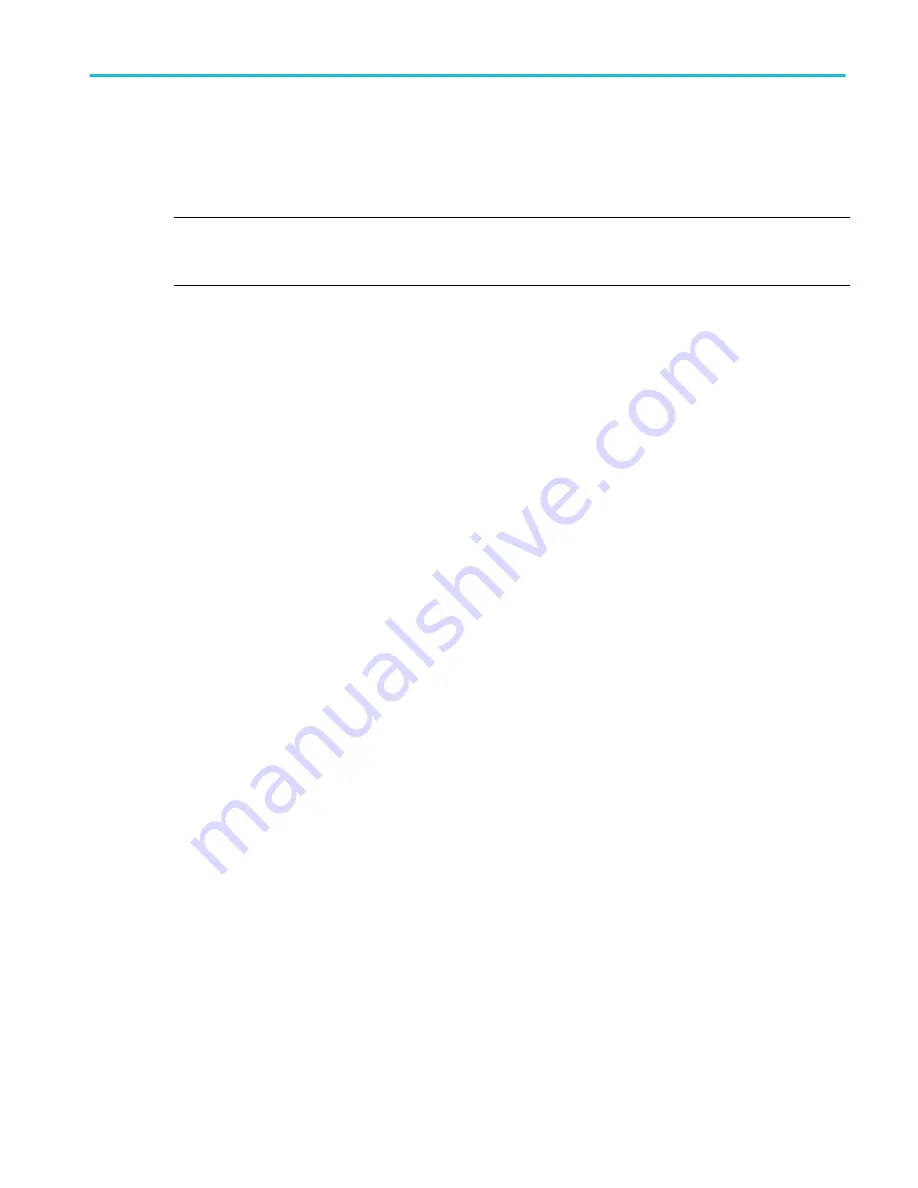
11.
上記ステップを繰り返して、サポートされているそれぞれの受動プローブをこのチャンネルに対して補正しま
す。
12.
上記ステップを繰り返して、サポートされている受動プローブをこのオシロスコープのその他のチャンネルに
対して補正します。
注:
高精度の測定を実現するために、プローブをチャンネルに取り付けたときには、
Probe Setup
(プローブ・セ
ットアップ)パネルを開いて、
Probe Compensation Status
(プローブ補正ステータス)に
Pass
(合格)と表示されて
いるかを確認してください。
ネットワークヘの接続(
LAN
)
ネットワークに接続すると、本機への遠隔アクセスが可能になります。
ネットワーク管理者と協力して、ネットワーク接続に必要な情報(
IP
アドレス、ゲートウェイ
IP
アドレス、サブネット・
マスク、
DNS IP
アドレスなど)を取得します。
1.
オシロスコープの
LAN
コネクタの
CAT5
ケーブルをネットワークに接続します。
2.
メニュー・バーの
Utility
(ユーティリティ)
> I/O
(入出力)を選択して入出力コンフィグレーション・メニューを開き
ます。
3.
ネットワーク・アドレスの情報を取得または入力します。
■
DHCP
有効ネットワークの場合は、
Auto
(自動)をタップするとネットワークから
IP
アドレス情報を取得でき
ます。
DHCP
モードはデフォルトのモードです。
■
DHCP
有効ネットワークではない場合、または本機に永久(無料)
IP
アドレスが必要な場合には、
Manual
(手動)をタップして、
IT
担当者またはシステム管理者から取得した
IP
アドレスとその他の値を入力しま
す。
4. Test Connection
(テスト接続)をタップして接続が機能しているかを確認します。本機がネットワークに正常に
接続されている時には
LAN
ステータス・アイコンが緑色に点灯します。ネットワークの接続に問題がある場合
には、システム管理者に問い合わせてください。
本機の設定
MSO54
型、
MSO56
型、
MSO58
型のインストールおよび安全性に関するマニュアル
35
Содержание 5 Series
Страница 2: ......
Страница 6: ......
Страница 66: ...Cleaning the instrument 52 MSO54 MSO56 MSO58 Installation and Safety Manual ...
Страница 70: ...EMC safety and environmental compliance 56 MSO54 MSO56 MSO58 Installation and Safety Manual ...
Страница 76: ...Index 62 MSO54 MSO56 MSO58 Installation and Safety Manual ...
Страница 77: ...5 シリーズ ミックスド シグナル オシロスコープ MSO54 型 MSO56 型 MSO58 型 インストールおよび安全性に関するマニュアル P071351400 071 3514 00 ...
Страница 78: ......
Страница 82: ......
Страница 90: ...安全性に関する重要な情報 viii MSO54 型 MSO56 型 MSO58 型のインストールおよび安全性に関するマニュアル ...
Страница 128: ...本機の設定 36 MSO54 型 MSO56 型 MSO58 型のインストールおよび安全性に関するマニュアル ...
Страница 148: ...機器のクリーニング 56 MSO54 型 MSO56 型 MSO58 型のインストールおよび安全性に関するマニュアル ...
Страница 152: ...EMC 安全 環境に関する適合性 60 MSO54 型 MSO56 型 MSO58 型のインストールおよび安全性に関するマニュアル ...
Страница 157: ...5 系列混合信号示波器 MSO54 MSO56 MSO58 安装和安全手册 P071351400 071 3514 00 ...
Страница 158: ......
Страница 159: ...5 系列混合信号示波器 MSO54 MSO56 MSO58 安装和安全手册 www tek com 071 3514 00 支持 5 系列 MSO 产品固件 V1 0 以及更新版本 ...
Страница 162: ......
Страница 176: ...安装仪器 6 MSO54 MSO56 MSO58 安装和安全手册 ...
Страница 221: ...清洁仪器 清洁 使用干燥柔软的棉布清洁设备外部 请勿使用任何可能损坏触摸屏 外壳 控件 屏幕 标记或标签或者可 能渗入外壳的液体清洁剂或化学品 MSO54 MSO56 MSO58 安装和安全手册 51 ...
Страница 222: ...清洁仪器 52 MSO54 MSO56 MSO58 安装和安全手册 ...
Страница 226: ...电磁兼容 EMC 安全和环境合规性 56 MSO54 MSO56 MSO58 安装和安全手册 ...
Страница 232: ...索引 62 MSO54 MSO56 MSO58 安装和安全手册 ...
















































